Windows11/10のユーザーアカウント間でファイルを共有または転送する
Windowsでは、各ユーザーが自分のユーザーアカウントで自分のファイルやフォルダーを作成、保存、およびアクセスできます。 。ただし、Windows PCまたはラップトップで、あるユーザーアカウントから別のユーザーアカウントにファイルを転送したい場合があります。または、ユーザー間でファイルを共有する必要があるかもしれません。これを行う必要がある場合は、この投稿で、ユーザー間でファイルやフォルダを共有または転送する方法を説明します。 Windows11/10/8/7の場合。
管理者アカウントを持つユーザーは、自分のコンピューターシステム上の他のすべてのユーザーのファイルにアクセスできます。
あるユーザーアカウントから別のユーザーアカウントにファイルを転送する
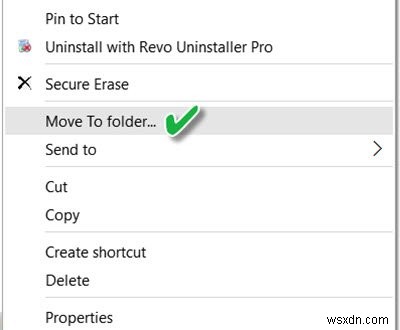
あるユーザーアカウントから別のユーザーアカウントにファイルを移動または転送する必要がある場合、最も簡単な方法は、管理者アカウントでログインし、ファイルをカットアンドペーストすることです。 1つのユーザーアカウントから他のユーザーアカウントの個人用フォルダーへ。管理者アカウントにアクセスできない場合は、管理者にアクセスを依頼してください。フリーウェアのUltimateWindowsTweakerを使用している場合は、コンテキストメニューに[移動](または[コピー先])を簡単に追加できます。次に、転送するファイルとフォルダを選択して右クリックし、[移動]を選択するだけです。 コンテキストメニューから。移動するフォルダを指定してください。
ユーザーアカウント間でファイルを共有する
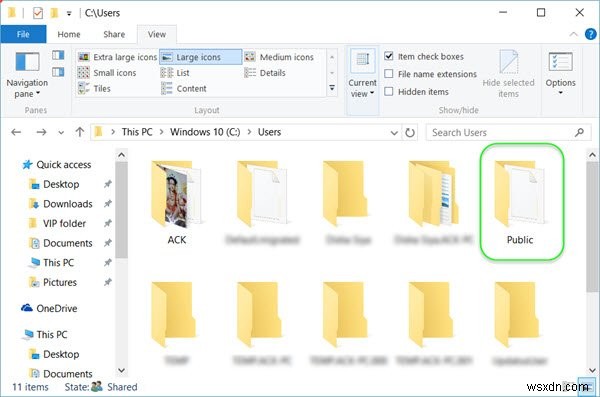
Windowsにはパブリックフォルダが含まれています 、 C:\ Usersにあります 、すべてのユーザーがアクセスできます。このフォルダにファイルを保存すると、すべてのユーザー間でファイルを共有できます。他のユーザーと共有できるようにファイルを作成して保存する場合は、パブリックフォルダーに保存する必要があります。既存のファイルとフォルダをこのパブリックフォルダに移動すると、それらをすべての人と共有できるようになります。
Windowsオペレーティングシステムは、パブリックフォルダをライブラリにも追加します。ライブラリでは、あなたや他の人が簡単にアクセスできます。
もう1つあります。必要に応じて、このパブリックフォルダを共有することもできます。 ローカルネットワークのすべての中で公に 。これを行う場合は、[コントロールパネル]>>[すべてのコントロールパネルアイテム]>[ネットワークと共有センター]>[共有の詳細設定]を開く必要があります。ここにパブリックフォルダ共有オプションがあります。
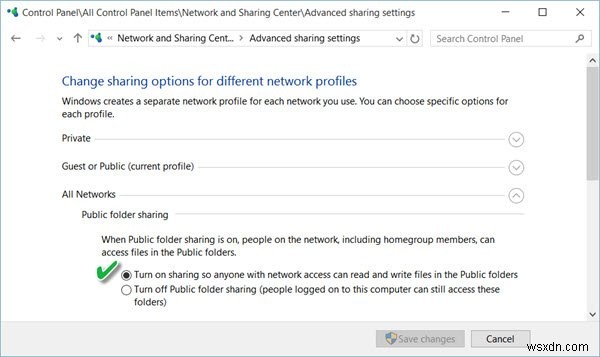
共有をオンにして、ネットワークにアクセスできるすべてのユーザーがパブリックフォルダ内のファイルを読み書きできるようにするをオンにします。 。
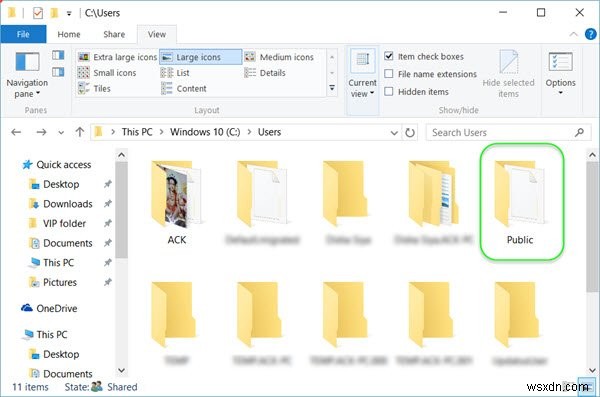
-
Windows11/10でユーザーアカウントを切り替えるためのデスクトップショートカットを作成する
ユーザーアカウントを切り替える必要がある場合 多くの場合、Windows 10/8/7では、デスクトップショートカットを作成できます。この投稿では、組み込みのセッション切断ユーティリティを使用してそれを行う方法を紹介します。 またはtsdiscon.exe 。 ユーザーアカウントを切り替えるためのデスクトップショートカットを作成する ユーザーの切り替えを選択します 。次に、 Ctrl + Alt + Deleteを押します。 次に、切り替えたいユーザーをクリックします。ただし、必要に応じて、デスクトップショートカットを作成して実行することもできます。 セッション切断ユーティリティ C
-
Mac と Windows PC 間でファイルを共有する方法
新しい Mac を購入しましたが、Windows PC からデータを転送する方法を知りたいですか?では、OS が違うとデータ転送に支障をきたすのではないかと考えるのは自然なことでしょうか。しかし、噂は別として、ドキュメント、メディア ファイル、写真などを Mac と Windows 間で簡単に転送できます。適切なソフトウェアを使用するか、それを行う正しい方法を知ることによって。簡単にアクセスできるように、転送するデータを分離した方がよいでしょう。 転送を開始する前に、コンピュータの IP アドレスを知る必要があります。 IP アドレスがわからない場合は、次の手順に従ってください: Windo
